PIXMA MX894: průvodce nastavením sítě Wi-Fi
Některé přístupové body (někdy označované jako routery nebo rozbočovače) jsou vybaveny tlačítkem automatického připojení označeným „WPS“ (což je zkratka pro Wi-Fi Protected Setup). To umožňuje povoleným zařízením připojit se k vaší síti, aniž by bylo potřeba zadávat heslo. Toto je nejjednodušší způsob připojení vaší tiskárny PIXMA, takže pokud je přístupový bod opatřen tlačítkem WPS, vyberte níže kartu Metoda připojení WPS s pokyny pro připojení pomocí této metody.
V případě, že váš přístupový bod nepodporuje technologii WPS, níže zvolte možnost „Standardní metoda připojení“.
Metoda připojení WPS
K použití metody tlačítka WPS musí být před zahájením postupu splněny určité podmínky:
-
Na přístupovém bodu musí být k dispozici fyzické tlačítko WPS. Podrobné informace naleznete v uživatelské příručce zařízení.
Pokud není tlačítko WPS k dispozici, použijte pokyny uvedené v části Standardní metoda připojení. -
Síť musí používat bezpečnostní protokol WPA (Wi-Fi Protected Access) nebo WPA2. Většina přístupových bodů podporujících technologii WPS tento protokol používá.
Krok 1
1. Stiskněte tlačítko [Menu] (A) na tiskárně.
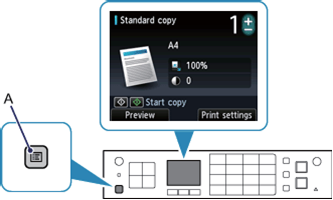
Krok 2
1. Pomocí tlačítek [


 ] (A) přejděte na položku [Nastavení bezdrátové sítě LAN] nebo ikonu [Nastavení sítě WLAN] a stiskněte tlačítko [OK] (B).
] (A) přejděte na položku [Nastavení bezdrátové sítě LAN] nebo ikonu [Nastavení sítě WLAN] a stiskněte tlačítko [OK] (B).
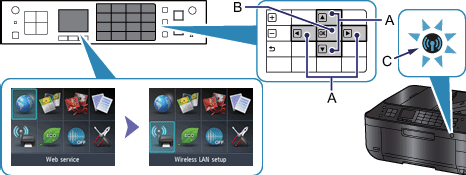
Po povolení bezdrátového připojení se rozsvítí modrá kontrolka Wi-Fi (C).
Tiskárna nyní automaticky vyhledá přístupové body podporující funkci WPS.
Krok 3
Obsah displeje tiskárny by měl vypadat jako na níže uvedeném obrázku:
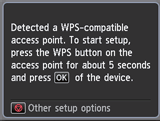
1. Stiskněte a podržte tlačítko [WPS] na přístupovém bodu po dobu přibližně 5 sekund a poté je uvolněte.
Přesné pokyny pro spuštění funkce WPS na přístupovém bodu naleznete v jeho uživatelské příručce.
2. Během 2 minut stiskněte tlačítko [OK] na tiskárně.
Při vyhledávání přístupového bodu nebo při připojení k přístupovému bodu bliká (modrá) kontrolka Wi-Fi na tiskárně.
3. Když se zobrazí níže uvedená obrazovka, stisknutím tlačítka [OK] dokončete nastavení.
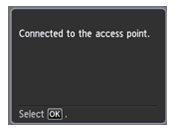
Tím končí postup nastavení funkce WPS.
Nyní pokračujte instalací softwaru, který umožní plně využívat funkcí tiskárny PIXMA MX894.
Pokud nemáte k dispozici instalační disk CD dodaný s tímto produktem, pokračujte stažením příruček a softwaru.
Pokud se vám nastavení bezdrátového připojení metodou WPS stále nedaří provést ani při postupu podle tohoto průvodce, obraťte se na nás, abychom vám mohli poskytnout další pomoc.
Standardní metoda připojení
Krok 1
1. Stiskněte tlačítko [Menu] (A) na tiskárně.
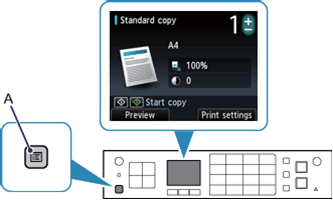
Krok 2
1. Pomocí tlačítek [


 ] (A) přejděte na položku [Nastavení bezdrátové sítě LAN] nebo ikonu [Nastavení sítě WLAN] a stiskněte tlačítko [OK] (B).
] (A) přejděte na položku [Nastavení bezdrátové sítě LAN] nebo ikonu [Nastavení sítě WLAN] a stiskněte tlačítko [OK] (B).
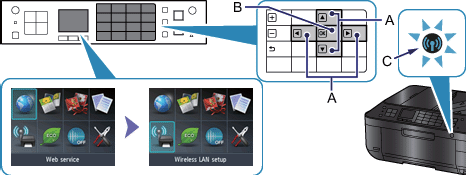
Po povolení bezdrátového připojení se rozsvítí modrá kontrolka Wi-Fi (C).
Krok 3
Obsah displeje tiskárny by měl vypadat jako na níže uvedeném obrázku.
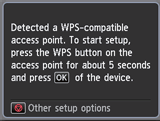
1. Stiskněte tlačítko [Stop/Reset  ].
].
Zobrazí se následující obrazovka.
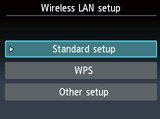
2. Vyberte možnost [Standardní nastavení].
Tiskárna nyní vyhledá všechny dostupné bezdrátové sítě v bezprostředním okolí.
3. Pomocí tlačítek [
 ] zvýrazněte název (nebo identifikátor SSID) vaší bezdrátové sítě a poté jej stisknutím tlačítka [OK] vyberte.
] zvýrazněte název (nebo identifikátor SSID) vaší bezdrátové sítě a poté jej stisknutím tlačítka [OK] vyberte.
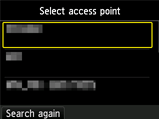
Pokud si nejste jisti názvem bezdrátové sítě, může být uveden na vytištěném štítku na přístupovém bodu nebo jej můžete zjistit kontrolou sítě v počítači, který je k síti připojen. Nebo pokud se vaše síť v seznamu nezobrazí, stiskněte levé funkční tlačítko (A) [Vyhledat znovu].
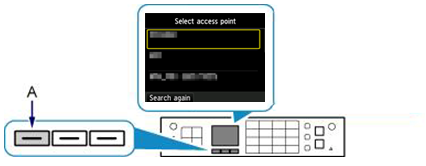
4. Na displeji tiskárny se zobrazí jedna z níže uvedených obrazovek, v závislosti na metodě zabezpečení používané přístupovým bodem.
WEP
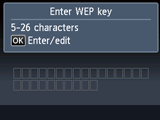
WPA/WPA2
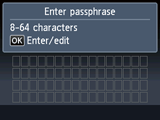
5. Stiskněte tlačítko [OK].
6. Zadejte síťové heslo (klíč nebo heslo WEP). Opět, pokud si nejste jisti heslem pro bezdrátovou síť, může být uvedeno na vytištěném štítku na přístupovém bodu. Při zadávání znaků se rozlišují malá a velká písmena.
Až se na tiskárně zobrazí klávesnice, můžete zadávat znaky.
Postupujte podle níže uvedených pokynů.
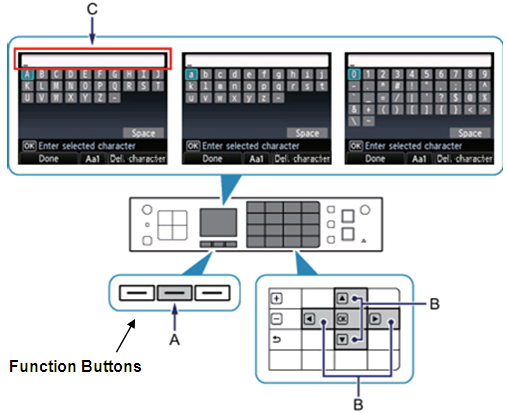
a. Jakmile se zobrazí klávesnice na obrazovce (uvedená výše), přepněte stisknutím prostředního funkčního tlačítka (A) na klávesnici podporující znaky, které chcete použít.
K dispozici jsou tři typy klávesnice (abecední s velkými písmeny, abecední s malými písmeny a numerická/symbolická klávesnice). Při každém stisknutí prostředního funkčního tlačítka dojde k přepnutí typu klávesnice.
b. Pomocí tlačítek [


 ] (B) vyberte znak z klávesnice a poté jej stisknutím tlačítka [OK] zadejte.
] (B) vyberte znak z klávesnice a poté jej stisknutím tlačítka [OK] zadejte.
Zadané znaky se zobrazují v horní části (C) klávesnice na obrazovce.
c. Potřebujete-li znak odstranit, pak stiskněte pravé funkční tlačítko [Odstranit znak].
d. Opakováním kroků a a b zadejte zbývající znaky.
7. Po zadání celého hesla sítě vyberte stisknutím levého funkčního tlačítka možnost [Hotovo].
8. Přesvědčte se, že je síťové heslo správné.
Pokud jste udělali chybu, stiskněte tlačítko [OK] a opravte zadané heslo.
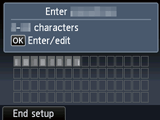
9. Stisknutím levého funkčního tlačítka [Ukončit nastavení] se připojte k síti.
10. Když se zobrazí níže uvedená obrazovka, přejděte stisknutím tlačítka [OK] zpět na obrazovku nabídky.
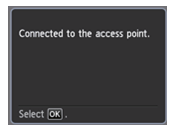
Tím končí postup nastavení standardního připojení.
Nyní pokračujte instalací softwaru, který umožní plně využívat funkcí tiskárny PIXMA MX894.
Pokud nemáte k dispozici instalační disk CD dodaný s tímto produktem, pokračujte stažením příruček a softwaru.
Pokud se vám nastavení bezdrátového připojení stále nedaří provést ani při postupu podle tohoto průvodce, obraťte se na nás, abychom vám mohli poskytnout další pomoc.
Obnovení síťového nastavení do továrního nastavení
Pokud je potřebné obnovit výchozí tovární hodnoty síťových nastavení, například při změně přístupového bodu, můžete tak učinit provedením těchto pokynů:
Krok 1
1. Stiskněte tlačítko [Menu] (A) na tiskárně.
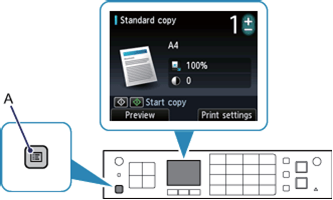
Krok 2
1. Pomocí tlačítek [


 ] (A) přejděte na ikonu [Setup/Nastavení]
] (A) přejděte na ikonu [Setup/Nastavení]  .
.
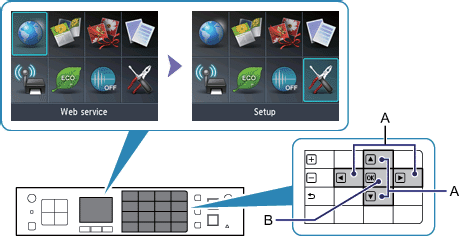
2. Stiskněte tlačítko [OK] (B).
Krok 3
1. Pomocí tlačítek [
 ] (A) přejděte na ikonu [Device settings/Nastavení zařízení].
] (A) přejděte na ikonu [Device settings/Nastavení zařízení].
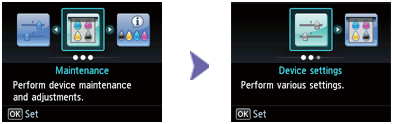
2. Stiskněte tlačítko [OK] (B).
Krok 4
1. Pomocí tlačítek [
 ] (A) přejděte na položku [LAN settings/Nastavení sítě LAN].
] (A) přejděte na položku [LAN settings/Nastavení sítě LAN].
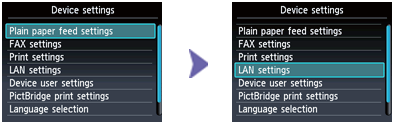
2. Stiskněte tlačítko [Ok] (B).
Krok 5
Pomocí tlačítek [
 ] (A) přejděte na položku [Reset LAN settings/Obnovit nastavení sítě LAN].
] (A) přejděte na položku [Reset LAN settings/Obnovit nastavení sítě LAN].
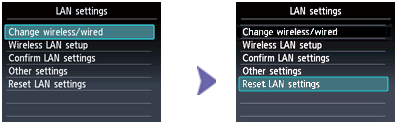
2. Stiskněte tlačítko [OK] (B).
3. Pomocí tlačítek [
 ] (A) vyberte možnost [Yes/Ano] a poté stisknutím tlačítka [OK] (B) potvrďte obnovení nastavení. Zobrazí se obrazovka „Probíhá zpracování…..Počkejte chvíli“.
] (A) vyberte možnost [Yes/Ano] a poté stisknutím tlačítka [OK] (B) potvrďte obnovení nastavení. Zobrazí se obrazovka „Probíhá zpracování…..Počkejte chvíli“.
4. Když se zobrazí obrazovka „Následující je dokončeno.“, stisknutím tlačítka [OK] (B) dokončete proces obnovení nastavení sítě LAN.
Byly obnoveny výchozí tovární hodnoty nastavení bezdrátové sítě.
Pokud se vám stále nedaří provést tento proces i přes dodržení pokynů uvedených v tomto průvodci, obraťte se na nás a my vám poskytneme další pomoc.